TUGAS T I
K
KELOMPOK
COMRADES
NAMA ANGGOTA :
- RINA INDAH PURNAMASARI
- ZULFIKAR K.
- MURIADI AKBAR
- MUH. ZAKIR A.K.
- ZULFIKAR K.
- MURIADI AKBAR
- MUH. ZAKIR A.K.
SMA NEG. 14
MAKASSAR
MENGGAMBAR DORAEMON MENGGUNAKAN COREL DRAW
Tahap 1 : Menggambar lingkaran kepala doraemon dengan mengunakan
- Buatlah lingkaran berbentuk
bola yang diberi warna BIRU :
- Buat lagi satu lingkaran tetapi lebih kecil
dan beri warna PUTIH :
- Kemudian gabungkan kedua objek untuk
membentuk sebuah wajah :
- Lalu klik kanan + pilih Oder + Klik to Font of Page
, dan blok kedua objek kemudian pilih Group
untuk menyatukan gambar.
TAHAP 2 : Menggambar mata Doraemon dengan menggunakan
-
Buatlah lingkaran berbentuk bola
yang diberi warna Putih :
- Copy lingkaran tersebut untuk membentuk
sepasang lingkaran mata :
-
Untuk membuat 2 bola
mata, caranya sama dengan membuat mata :
-
Selanjutnya
gabungkan kedua objek untuk membentuk
sepasang mata
-
Kemudian Group sepasang mata untuk menyatukan.
-
- Buatlah sebuah garis lurus
(Vertikal) , dan sebuah lingkaran kecil berwarna merah
- Gabungkan kedua objek.
- - Pasang hidung ke wajah.
TAHAP 4 : Menggambar Kumis menggunakan
-
- Buat garis lurus sebanyak 6 garis
- Kemudian atur posisi garis dengan memiringkan garis.
- Gabungkan
ketiga garis, lalu copy dan balik objek ke arah sebaliknya menggunakan Mirror
hingga membentuk seperti diawah
ini :
- Pasangkan ke wajah.
TAHAP 5 : menggambar mulut
dengan menggunakan
- Buatlah
2 lingkaran yang diberi warna merah dan orange.
- - Dan buat
sebuah kotak persegi menggunakan rectangle tool berwarna PUTIH:
k - Gabungkan kedua
objek seperti di bawah ini.
 untuk
memotong objek lingkaran.
untuk
memotong objek lingkaran. 
- Ambil
objek baru yang telah terpotong dan pasangkan ke WAJAH.
Tahap 6 : menggambar Badan
menggunakan Freehand tool
- Buatlah
sebuah kotak persegi dengan Freehand tool yang diberi warna biru ,lau
double klik titik-titik yang telah
ditentukan pada objek hingga membentuk model seperti di bawah ini :
- Gunakan
Shape tool lalu pilih Convert to curve  untuk mengubah objek menjadi
gambar dibawah ini , dengan cara menarik garis – garis padobjek yang telah
ditentukan.
untuk mengubah objek menjadi
gambar dibawah ini , dengan cara menarik garis – garis padobjek yang telah
ditentukan.
-
Langkah
selanjutnya buat sebuah lingkaran dengan Elipse
tool berwarna putih yang akan di gabungkan pada objek badan.
- Kemudian
blok kedua objek lalu pilih Intersect
 untuk memotong objek.
untuk memotong objek.
Tahap 7 : menggambar Kalung
memakai Freehand tool
 , Shape tool
, Shape tool  , Elipse tool
, Elipse tool 
- Buatlah sebuah
segitiga memakai Freehand tool yang
telah diberi warna MERAH
Dengan cara
mendouble klik titik-titik yang ada di gambar ini:
- Kemudian gunakan Shape tool lalu pilih Convert
to curve
 untuk mengubah bentuk
menjadi bentuk di bawah ini.
untuk mengubah bentuk
menjadi bentuk di bawah ini.
Dengan cara
menarik garis – garis yang ada di bawah ini:
- Setelah jadi ,buat
sebuah lonceng menggunakan Elipse tool yang di beri warna kuning.
Gabungkan ke kalung dan pasang.
- Pasangkan!
Tahap 8 : menggambar Kantong memakai Elipse
tool
- Buatlahsebuah lingkaran berwarna PUTIH, dan sebuah kotak persegi memakai Rectangle tool

Gabungkan kedua
Objek seperti dibawah ini,lalu pilih Intersect
 untuk
memotong perpotongan antara kedua object.
untuk
memotong perpotongan antara kedua object.
-
Pasangkan

Shape tool , Shape tool 

-
Buatlah bentuk yang
ada di bawah ini dengan memakai Pen tool.
- Kemudian pilih Shape tool Shape tool  dan blok gambar lalu pilih Convert to curve
dan blok gambar lalu pilih Convert to curve
 dan blok gambar lalu pilih Convert to curve
dan blok gambar lalu pilih Convert to curve
-
Buatlah sebuah lingkaran sederhana memakai Elipse tool
-
Copy lingkaran
diatas hingga bertambah 2.
-
Dan pasangkan kedua
lingkaran.
Setelah komponen – komponen digabungkan, Maka
terbentuklah sebuah tokoh kartun seperti di bawah ini
Created
by COMRADES CORPORATION
- Rina
- Zakir
- Oppa
- Fikar
Kelas XII IPS 1
-----------------
Jauh dari kesempurnaan? I KNOW!
hahaha #apabangetdeh
♥ COMRADES









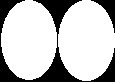




















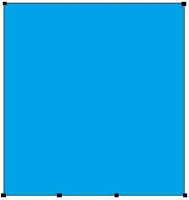


















salam kenal juga mbak rina
BalasHapusJangan manggil 'mbak'. Saya masih bocah :D
Hapusmakasih infonya mba rina,salaam kenal
BalasHapusIya, sama2 :)
HapusJangan panggil 'mbak', saya masih bocah :D
Wow keren gan, mantap nih infonya.
BalasHapusjangan lupa kunjungi web kita ya, dan download majalahnya hehe
rezine-magz.com
Terimakasih atas informasinya ya..!! artikelnya sangat bermanfaat sekali.
BalasHapussemoga artikel ini memberikan manfaat untuk orang-orang yang sudah membacanya.
He he :) Waktu itu kalu tidak salah Kita ' , Zakir sama Opa ada main Domino Di'
BalasHapusThanks for Sharing . . . . .'
Iya hahahh
HapusSiapa yang komentar ini?
Komentar ini telah dihapus oleh pengarang.
BalasHapus